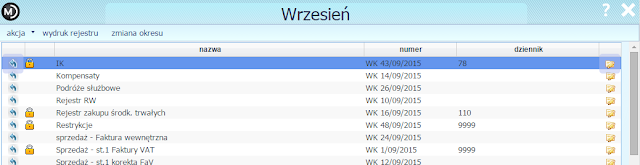Jak sporządzić remanent
W celu ułatwienia wpisywania i sporządzania remanentu stworzono w programie specjalną funkcję magazyn - Remanent. Pozwala na wpisanie, wydrukowanie remanentu z dowolnymi informacjami (ceny zakupu, sprzedaży, vat) obliczenie różnic remanentowych - oraz ich przyjęcie.UWAGA
Opcja ta ma charakter pomocniczy - zmiana jakichkolwiek pozycji w remanencie nie spowoduje zmiany na stanie lub w katalogach magazynu.
Więcej informacji:
Remanent - ogólne informacje
[invoicer] Jak sporządzić remanent z Madar 7
Obsługa opcji
Założenie remanentu powoduje pojawienie się pustego okienka, automatyczne wypełnianie listy możliwe jest na przykład na podstawie stanu magazynu - do modyfikacji według spisanych ilości.Zobacz :
 Remanent - sposób działania opcji
Remanent - sposób działania opcjiKorekta stanu magazynowego
Po wpisaniu remanentu należy przyjąć na stan, bądź w całości bądź jedynie różnice pomiędzy stanem w komputerze, a remanentem. Dużym ułatwieniem jest możliwość porównania go ze stanem magazynu, jak również automatyczne przyjęcie różnic. Remanent - wydruk różnic
Remanent - wydruk różnicRemanent - korekta stanu magazynowego
Zobacz:
 Inwentaryzaja - spis z natury (przepisy)
Inwentaryzaja - spis z natury (przepisy)Jak wpisać remanent do KPR